După ce utilizatorul a achiziționat un nou router, acesta trebuie configurat corespunzător pentru a asigura o putere de înaltă calitate și neîntreruptă în casă. conexiune fără fir. Router TP-Link TL-WR740N este un model popular la mijloc segment de preț. Pentru informații despre cum să configurați acest router, citiți articolul.
Cum se configurează un router TP-Link TL-WR740N?
1. În primul rând, trebuie să conectați routerul la computer. Pentru a face acest lucru, conectați cablul ISP-ului dumneavoastră la priza albastră numită „WAN”. Un alt cablu de Internet trebuie conectat la computer și la router introducând capătul cablului în orice priză portocalie, iar celălalt capăt, respectiv, în computer.

2. Porniți routerul către rețea și așteptați ca acesta să finalizeze descărcarea. Acum puteți configura direct routerul printr-un computer.
3. Lansați orice browser de pe computer și accesați interfața routerului tastând bara de adresa următorul tip de adresă:
5. Veți fi redirecționat către pagina de setări a routerului, unde va trebui să deschideți secțiunea din partea stângă „Rețea” - „WAN” . Aici va trebui să introduceți următorii parametri (aceștia pot diferi în funcție de furnizorul pe care îl utilizați):
1) Tip conexiune: PPPoE/Russia PPPoE;
2) Contează "Nume de utilizator" , "Parola" Și „Confirmați parola” va trebui completat în conformitate cu contractul încheiat cu furnizorul dumneavoastră. Dacă nu aveți astfel de informații, le puteți obține de pe site-ul furnizorului sau apelând la linia fierbinte;
3) Dacă vi se oferă un serviciu de adresă IP dinamică sau statică, atunci nu uitați să bifați caseta corespunzătoare;
4) Verificați elementul "Conectare automata" , apoi aplicați modificările făcând clic pe butonul "Salva" .
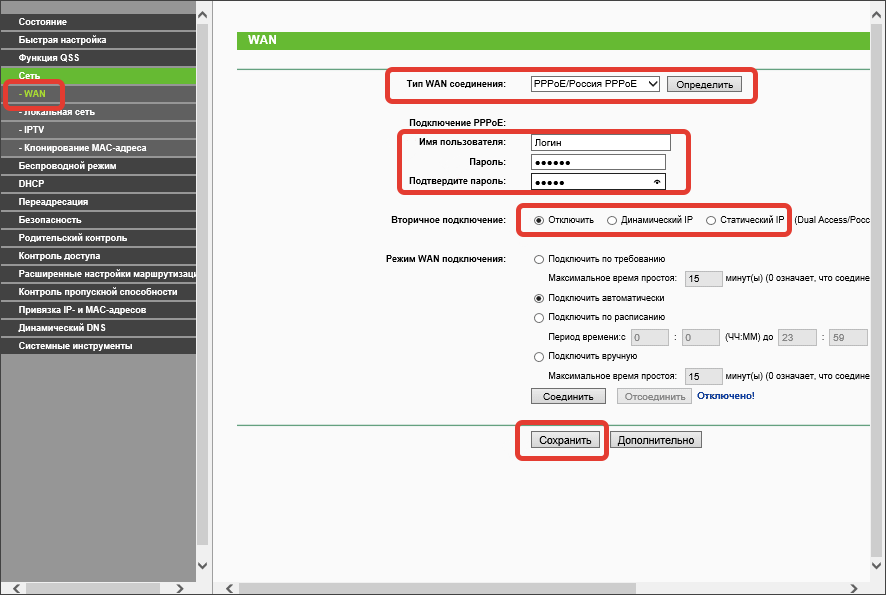
5. Dacă datele furnizorului au fost introduse corect, atunci în momentul următor veți avea pe computer Internet prin cablu. Este timpul să trecem la configurare. retea fara fir. Pentru a face acest lucru, în zona din stânga a ferestrei, accesați secțiunea "Setări wireless modul wireless» .
6. În fereastra care se deschide, va trebui să specificați numele rețelei prin care alte dispozitive vă pot găsi Wi-Fi. Faceți clic pe butonul "Salva" .

7. În panoul din stânga ferestrei, deschideți secțiunea "Securitate wireless" . Verifică opțiunea WPA-Personal , iar în grafic „Parola PSK” scrieți o parolă puternică pentru a vă proteja rețeaua, care ar trebui să aibă cel puțin opt caractere. Faceți clic pe butonul "Salva" .

Aceasta completează configurarea routerului TP-Link TL-WR740N, ceea ce înseamnă că vă puteți conecta toate dispozitivele la rețeaua wireless.
17 februarie 2014 la 13:07O zi buna. Acum vom vorbi despre cum puteți configura corect routerul TP-Link TL-WR740N. Să ne uităm la cel mai mult parametri importanti acest dispozitiv și apoi începeți imediat să îl conectați și să îl configurați. Acest dispozitiv are toate calitățile și capacitățile necesare pentru utilizarea internetului acasă și în condiții de mini-birou.
- o antenă
- 4 porturi LAN pentru conectarea dispozitivului prin cablu
- WiFi de până la 150 Mbps, protejat cu parolă
Să începem prin a conecta routerul la computer. Vkurse, în general, cum se face? Și dacă da, atunci vă sugerez să nu citiți articolul despre cum să conectați un router TP-Link și să treceți la paragraful următor.
Așa că am conectat routerul, i-am determinat adresa IP și acum mergem la interfața WEB a dispozitivului - introducem adresa IP a routerului în bara de adrese a oricărui browser (gateway-ul IP care este specificat în „Stare” conexiunii prin intermediul retea locala) .
Autentificare standard - admin , parola - admin
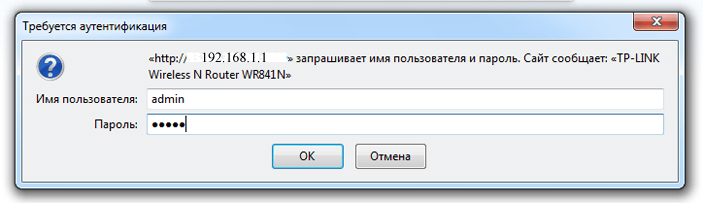
Apoi, ajungem la interfața web de configurare. Și aici trebuie să determinați cum vă conectați la Internet. Să ne uităm la cele trei cele mai comune: În captură de ecran, meniul din stânga arată unde să mergi.

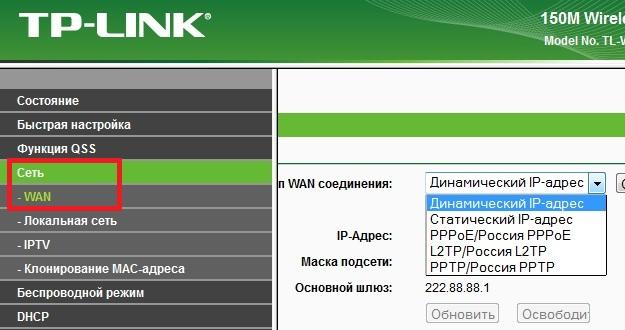
IP dinamic
Dacă Internetul funcționează pentru dvs. chiar atunci când conectați cablul la computer, fără manipulări suplimentare pe computer, atunci trebuie să selectați IP dinamic. În plus, dacă ați conectat routerul la computer prin cablu și dacă ați introdus anterior cablul de internet în aceeași „priză” din computerul la care este conectat acum routerul, atunci accesați elementul MAC Clone din partea stângă a meniului , Click pe Clonează adresa MAC, Clonează adresa MAC apoi Salvare/Salvare.
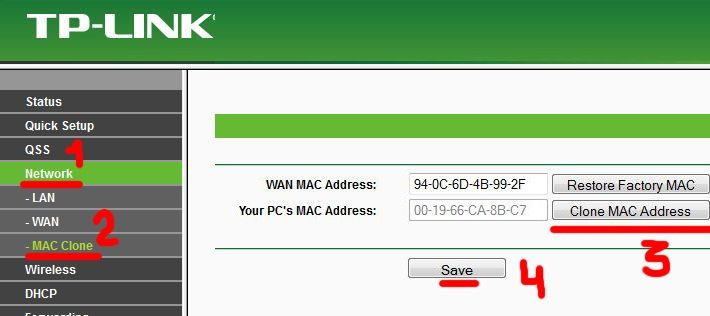
Pe această conexiune a routerului prin Dinamyc IP se poate finaliza. Deci, conectarea prin fir de la router, internetul ar trebui să funcționeze deja.
În câmp Adresa MAC a computerului: trebuie să vă înregistrați - adresa MAC sub care sunteți „înregistrat” la furnizorul dumneavoastră. Aceasta este de obicei adresa MAC a dvs card de retea. Puteți obține această adresă de la ISP-ul dumneavoastră.
Conexiune PPTP (L2TP este similar)
Dacă vă conectați la Internet folosind o conexiune creată special pe un computer ( conexiune VPN) - atunci mai întâi trebuie să aflați câteva date:
- Ai nevoie cunoaște-ți numele de utilizator și parola
- adresa serverului la care să vă conectați (server VPN) poate fi obținută de la furnizor sau în setările de conectare cu care vă conectați în prezent la Internet
- aflați cum este configurată placa dvs. de rețea
- dacă parametrii ( Adresă IP, mască de subrețea, gateway, DNS) sunt scrise manual, atunci trebuie să le amintiți / să le notați / să le păstrați la îndemână
- dacă parametrii sunt alocați automat atunci va fi suficient doar să clonați, pe router, adresa MAC a plăcii de rețea (vezi mai sus)
Dacă setările „Conexiune la zona locală” sunt setate la „automat”, atunci lăsați totul așa cum este și continuați.
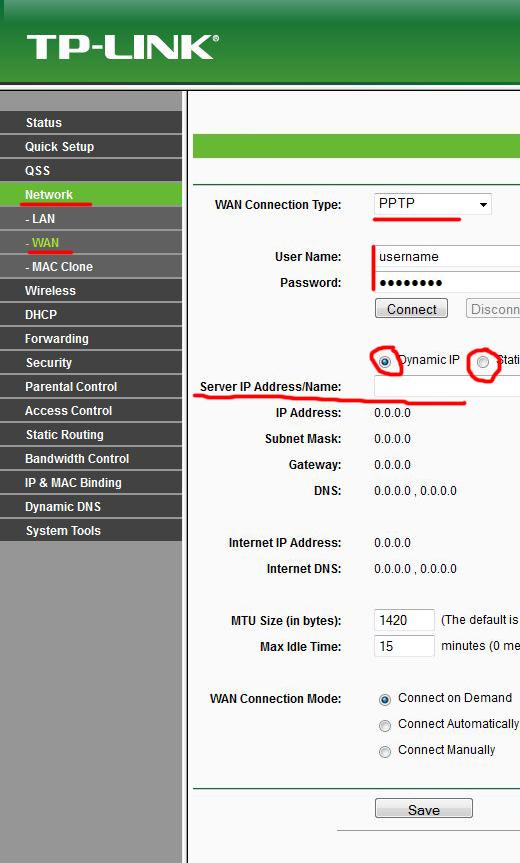
Dacă parametrii „Conexiune la zonă locală” sunt introduși manual, atunci în setările routerului trebuie să comutați la IP static și să introduceți setările în câmpurile corespunzătoare.
Trebuie să introduceți setările personale (adresă IP, gateway etc.)! Cele care sunt în captură de ecran sau cele care sunt afișate de dvs. (în „informații despre conexiune retea") în acest moment cand ai conectat un router la PC - gresesc !!! Parametrii corecti, dacă v-am încurcat, este mai bine să aflați de la furnizor, va fi sigur. Și după ce ați aflat datele exacte - introduceți-le în câmpurile corespunzătoare și faceți clic pe Salvare / Salvare.
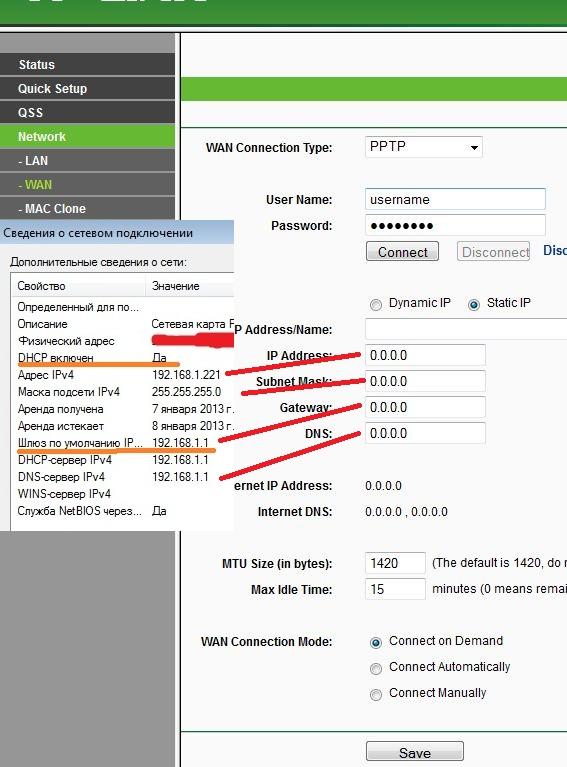
Ei bine, dacă ați făcut totul corect - introduceți datele corecte în câmpurile corespunzătoare și salvați modificările atunci internetul ar trebui să funcționeze deja, până acum doar prin fir. Și aici terminăm conectarea routerului folosind metoda PPTP / L2TP.
conexiune PPPoETotul este destul de simplu aici: selectați PPPoE, introduceți autentificarea și parola în câmpurile corespunzătoare, faceți clic pe Salvare, reporniți routerul și verificați conexiunea la Internet. 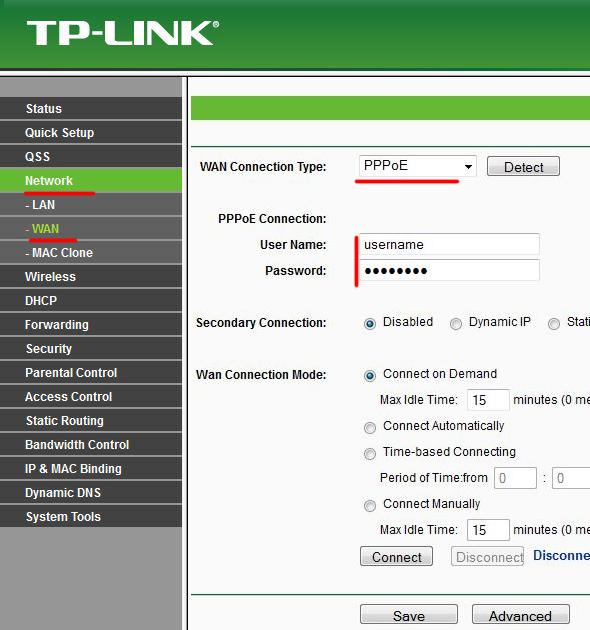
Dacă vi se pare că ați făcut totul bine, dar nimic nu a funcționat, atunci vă sugerez să verificați din nou corectitudinea acțiunilor efectuate și a datelor introduse.
Va urma...
În vremea noastră a tehnologiei internetului, routerul este un dispozitiv foarte comun. Cum să o remediam singuri, vom lua în considerare în acest articol.
- Conexiune la router.
- Mod rapid de configurare.
- Instalare rețele WiFi router TP-link wr740n.
Conectarea unui router TP-link wr740n
Înainte de a instala routerul tp link wr740n, asigurați-vă că computerul este conectat la Internet. Apoi instalați routerul așa cum este descris în instrucțiuni.
- Opriți computerul, routerul și modemul.
- Conectați computerul la router prin porturile LAN (prezentate în figură).
- Trebuie să vă conectați modemul la Port WAN router tp link wr740n prin cablu.

- Conectați cablul de alimentare la priza de pe router și conectați adaptorul la o priză.

priză de curent
- Porniți computerul, modemul și routerul.
Instalare rapida
Mai întâi de toate, deschideți un browser și scrieți: http://tplinkwifi.net.
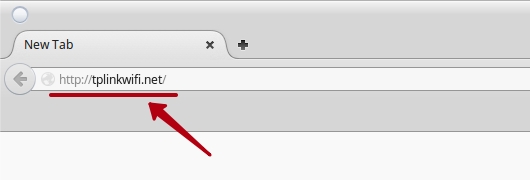
Dacă conexiunea este stabilită, va apărea o fereastră de autorizare de conectare.
În câmpurile Nume utilizator și Parolă, scrieți admin.

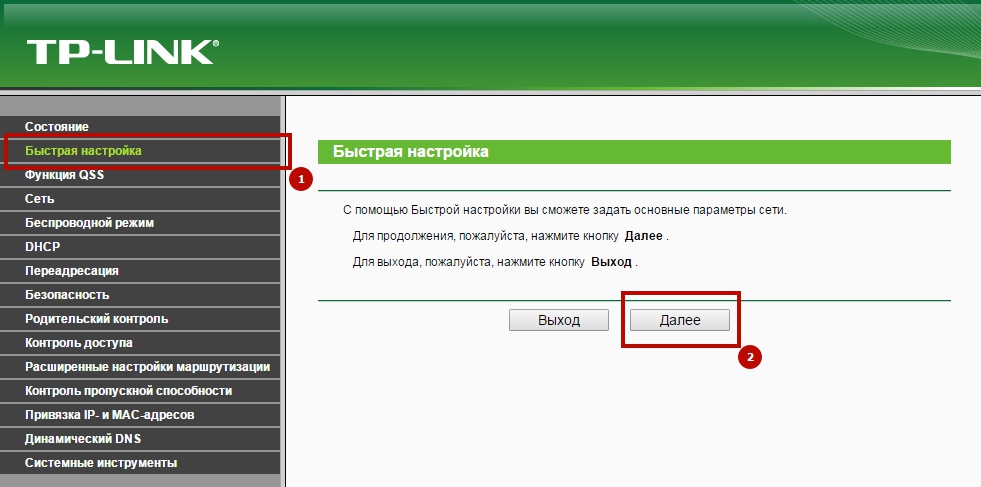
Specificați tipul de conexiune utilizat de ISP-ul dvs.

PPPoE
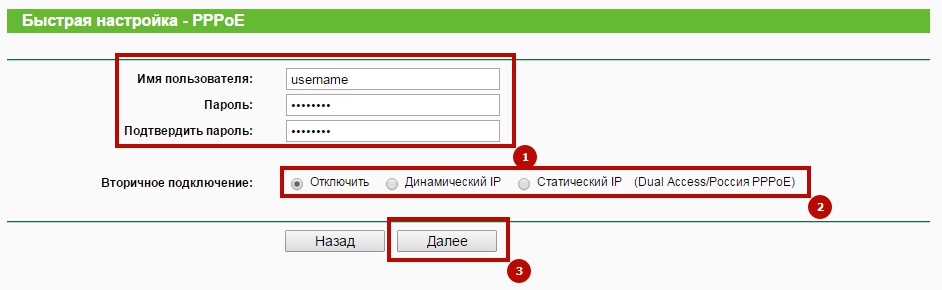
Configurați o conexiune PPPoE, următoarele instrucțiuni vă vor ajuta.
- În câmpurile Username și Password, introduceți datele furnizate de furnizor, respectiv.
- Selectați opțiunea de conectare secundară: IP dinamică sau static.
- Faceți clic pe Următorul. Se va deschide o fereastră Setări WiFi(vom lua în considerare în continuare).
L2TP
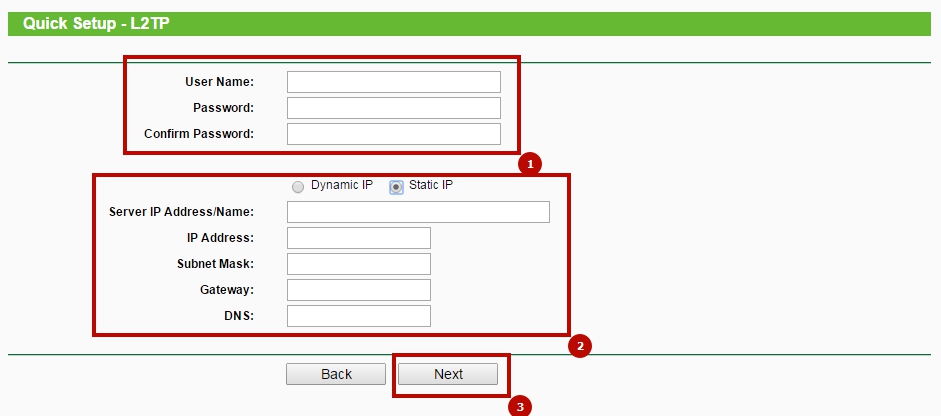
Pentru a vă conecta la Internet L2TP, completați formularele:
- Specificați numele și parola obținute de la furnizor.
- Selectați IP dinamic sau static.
- Faceți clic pe Următorul.
Dacă masca de subrețea, adresa, gateway-ul și serverele DNS nu sunt furnizate de furnizorul dvs. de internet, puteți seta marcatorul la IP dinamic. În acest caz, trebuie doar să specificați Numele domeniului de la ISP-ul sau IP-ul dvs servere VPN. Dacă datele au fost furnizate de ISP-ul dvs., selectați IP static și completați formularele necesare.
PPTP
Pentru a configura accesul prin PPTP/PPTP Rusia introduceți următorii parametri:
- Introduceți numele de utilizator și parola.
- Selectați IP dinamic sau static, similar cu L2TP.
- Faceți clic pe Următorul.
Adresa IP statică
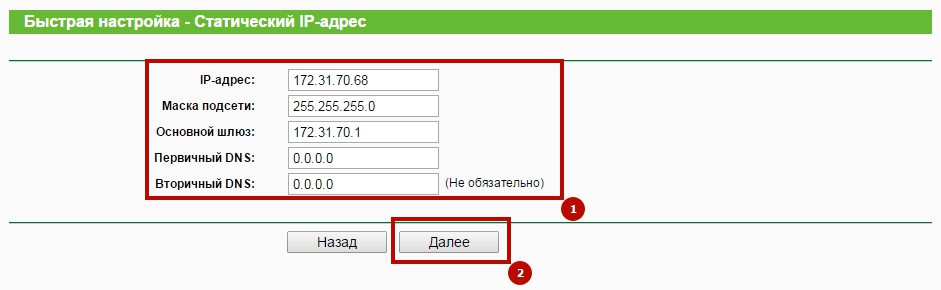
La alegere Adresă IP statică completați:
- Adresa IP - Introduceți valoarea furnizată de ISP-ul dumneavoastră.
- Masca de subrețea - De obicei, valoarea măștii este 255.255.255.0. Dacă nu, atunci verificați cu ISP-ul dvs.
- Gateway implicit - Introduceți IP-ul gateway-ului. ISP-ul dvs. ar trebui să vi le furnizeze.
- Server DNS preferat - Specificați serverul DNS.
- Server DNS alternativ - Dacă ISP-ul dvs. v-a furnizat o altă adresă de server DNS, furnizați-o.
Configurare rapidă a rețelei Wi-Fi
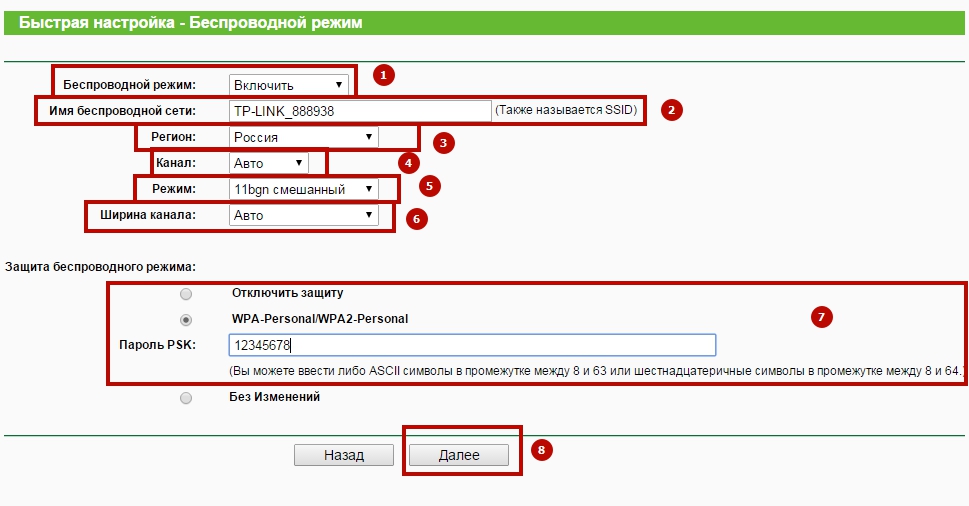
- Modul wireless - Activați sau dezactivați funcția.
- Nume rețea fără fir - selectați numele transmisiei dvs. wi-fi.
- Regiune - selectați regiunea, se va folosi wifi.
- Canal - este mai bine să părăsiți Auto.
- Mod - în acest moment, dispozitivele sunt lansate cu suport pentru standardul 11n, iar 11b și 11g sunt depășite. Cea mai bună opțiune va lăsa valoarea - 11bgn.
- Lățimea canalului - lăsați neschimbat.
- WPA-PSK/WPA2-PSK - selecție WPA bazată pe o expresie de acces prespecificată. În câmpul PSK Password, introduceți cheia pentru a vă conecta la Internet. Asigurați-vă că îl scrieți. Dezactivați securitatea - Dacă dezactivați această funcție, atunci vă puteți conecta la wi-fi fără a introduce o parolă.
- Faceți clic pe Următorul.
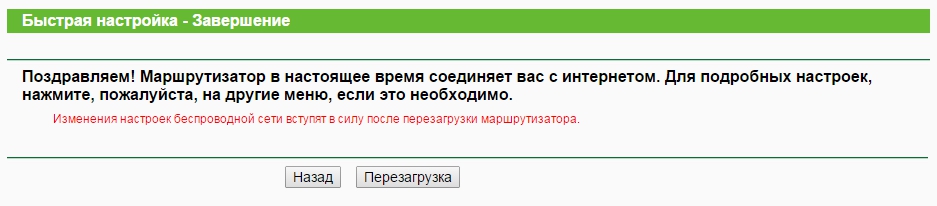
Aceasta completează Configurarea rapidă. Și este timpul să ne gândim la siguranță!
Securitate wireless
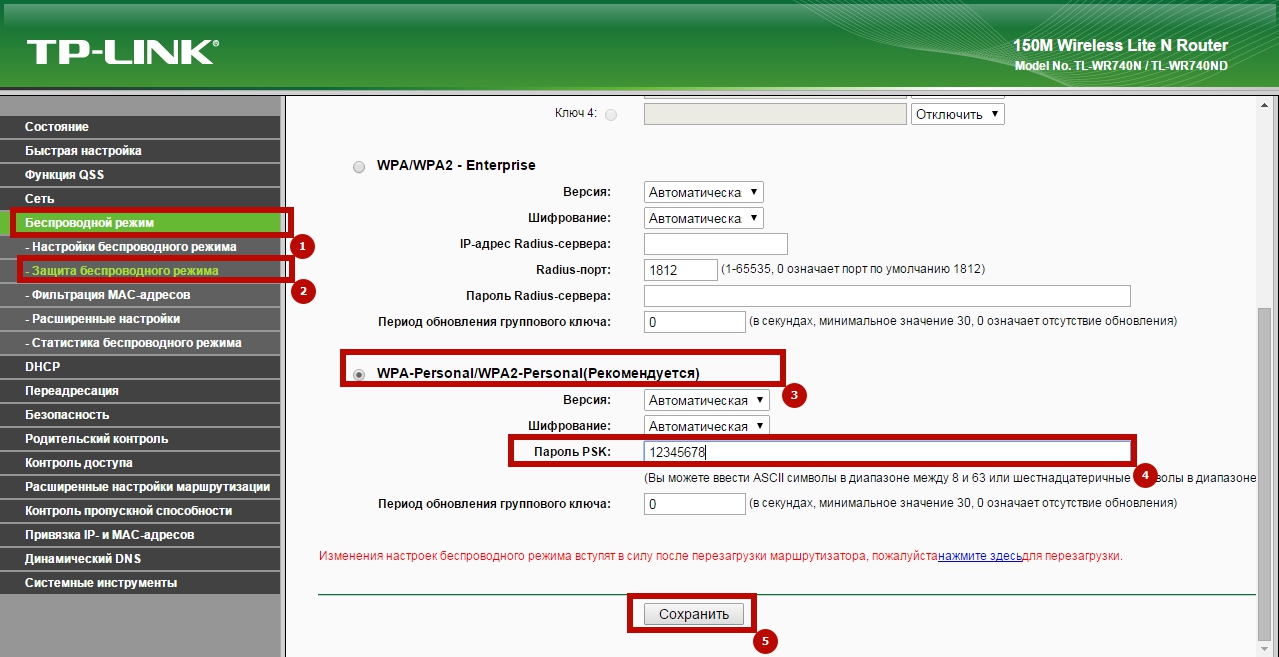
- Selectați Modul wireless.
- În submeniu, activați Wireless Security.
- WPA-Personal/WPA2-Personal - tip de autentificare WPA/WPA2 bazat pe fraza de acces partajată. Versiunea și criptarea ar trebui lăsate - Automat.
- În câmpul Parolă, introduceți caracterele care vă protejează rețeaua.
- Faceți clic pe butonul Salvare.
Asta e tot! Nu-ți fie frică să încerci și vei reuși. Puteți restabili oricând setările din fabrică apăsând lung butonul Reset de pe spatele dispozitivului.
